资产管理
固定资产
固定资产类别
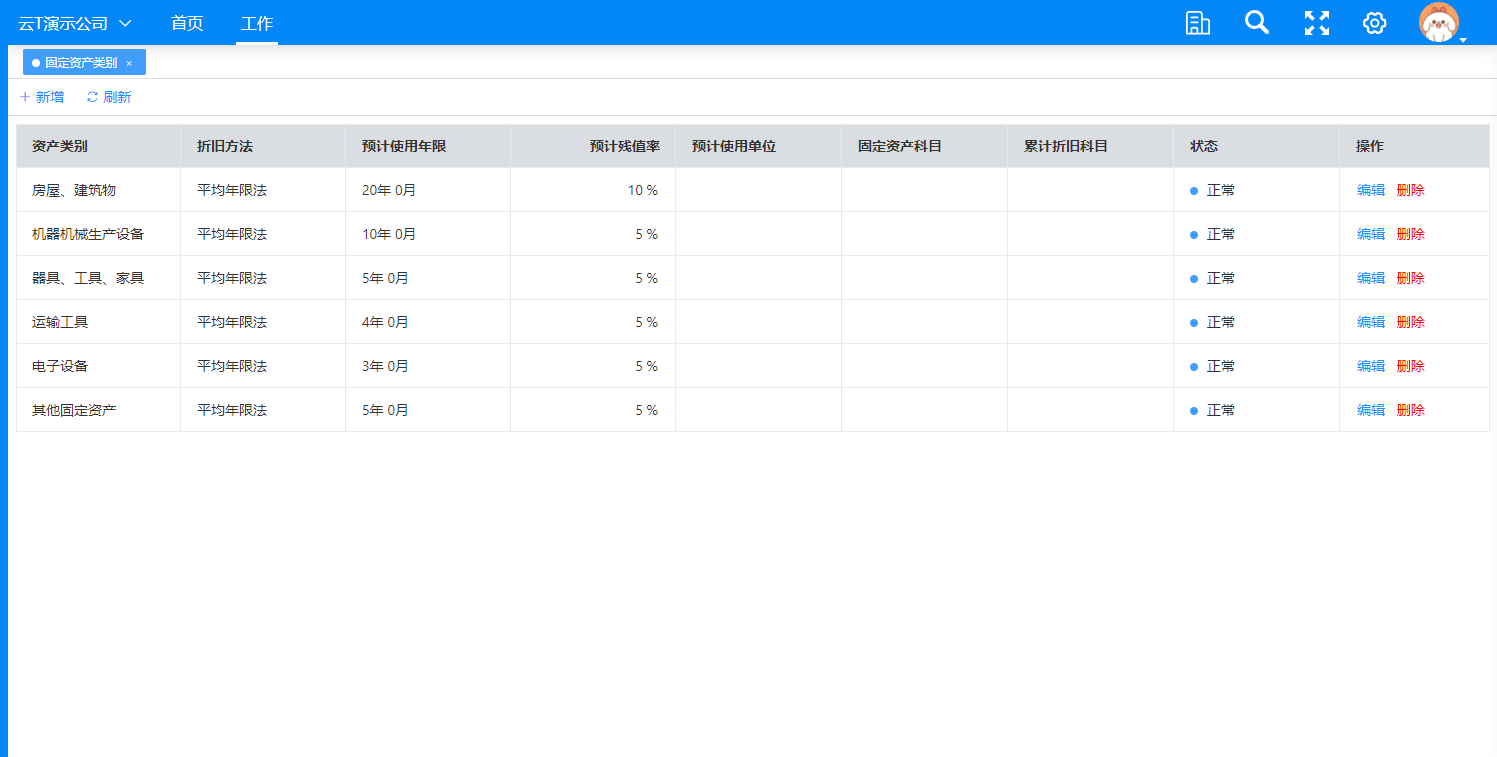
说明:
菜单位置:资产-固定资产类别
操作说明:
(1) 创建公司时,缺省带出常用的资产类别资料,可编辑或删除。
(2) 新增类别,点击“新增”按钮,添加资产类别即可。
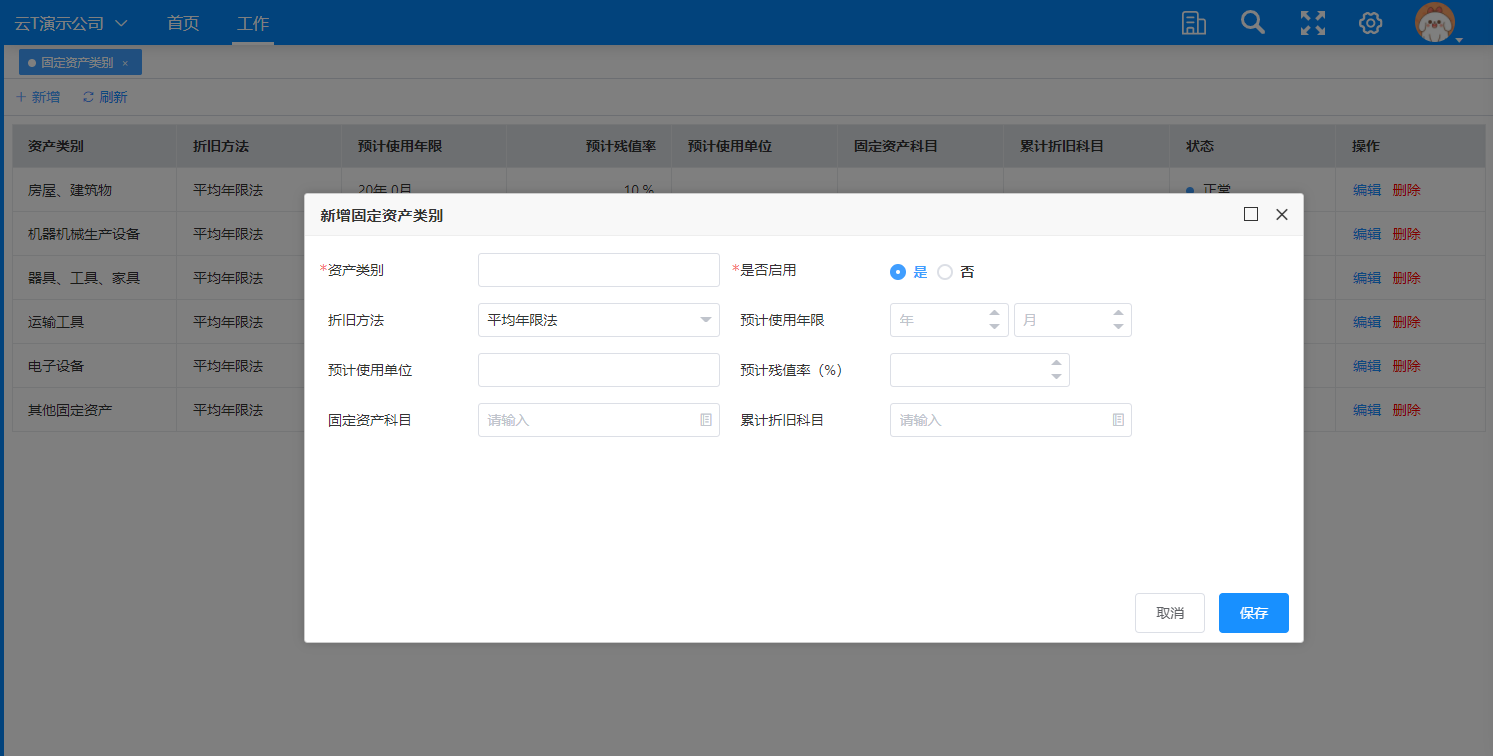
(3) 编辑类别,点击操作列下的“编辑”按钮,即可修改。
(4) 删除类别,点击操作列下的“删除”按钮,即可删除。
注意事项:
(1) 于类别中添加了缺省值,则在新增资产时则同步带入缺省值。
(2) 如已被使用过的类别,不允许删除。
固定资产

说明:
菜单位置:资产-固定资产
操作说明:
(1) 进入资产页面,点击“新增”按钮,即可进入新增资产页面。根据资产的实际情况填写资产信息,点击保存即可添加资产。
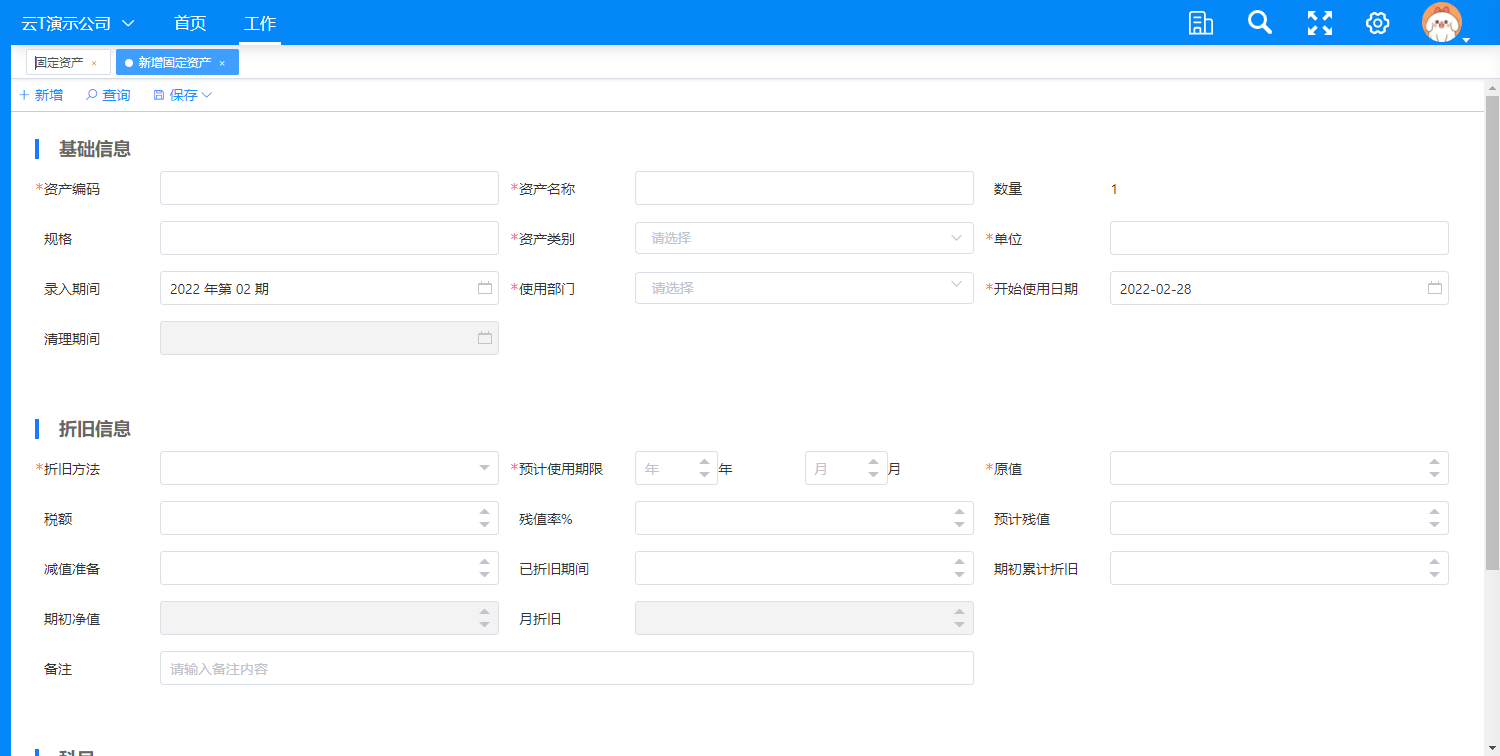
(2) 如需编辑资产,需点击“编辑”进入页面,即可修改。
注意事项:
(1) 目前系统是提供两种折旧方法,分别是平均年限法和一次性折旧。平均年限法月折旧计算公式:(原值-减值-残值-期初累计折旧)/剩余可使用月份,当月新增,次月计提;一次性折旧计算公式:原值-期初累计折旧-残值-减值准备,当月新增,次月计提。
(2) 资产可操作的功能分别有:新增(购入)、折旧、减值、清理。
(3) 当期已结账后,则资产可进行编辑,按编辑后的资料来执行下一期的折旧处理。
(4) 当期未结账但已生成折旧凭证的,则需要删除凭证后方可编辑资产资料。
固定资产折旧汇总表
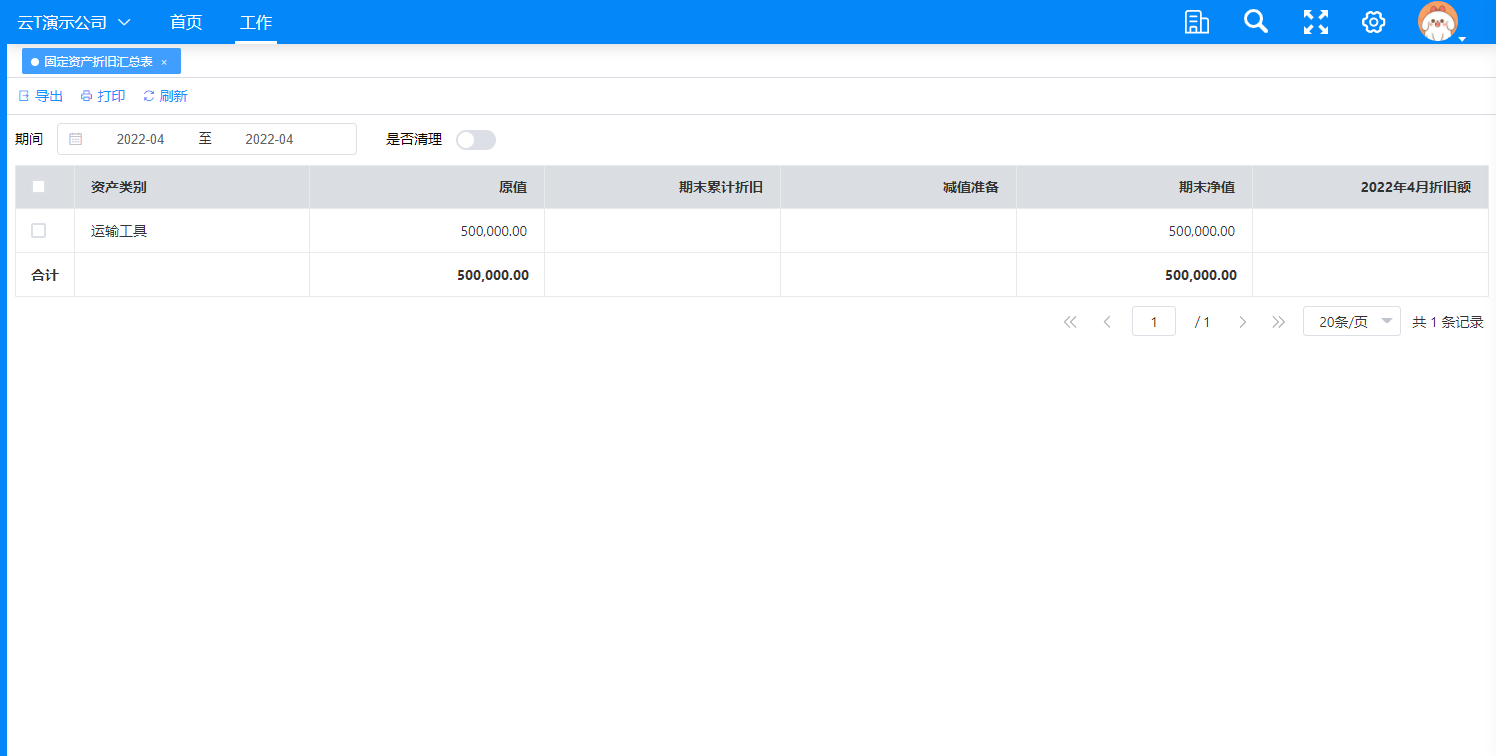
说明:
菜单位置:资产-固定资产折旧汇总表
操作说明:
进入页面,选择期间,根据资产类别列示出其折旧汇总数据。系统根据所选期间动态产生各月份的折旧额。
注意事项:
需要于【结账】画面中产生折旧凭证后,方可产生折旧汇总资料。
长期资产
长期资产类别
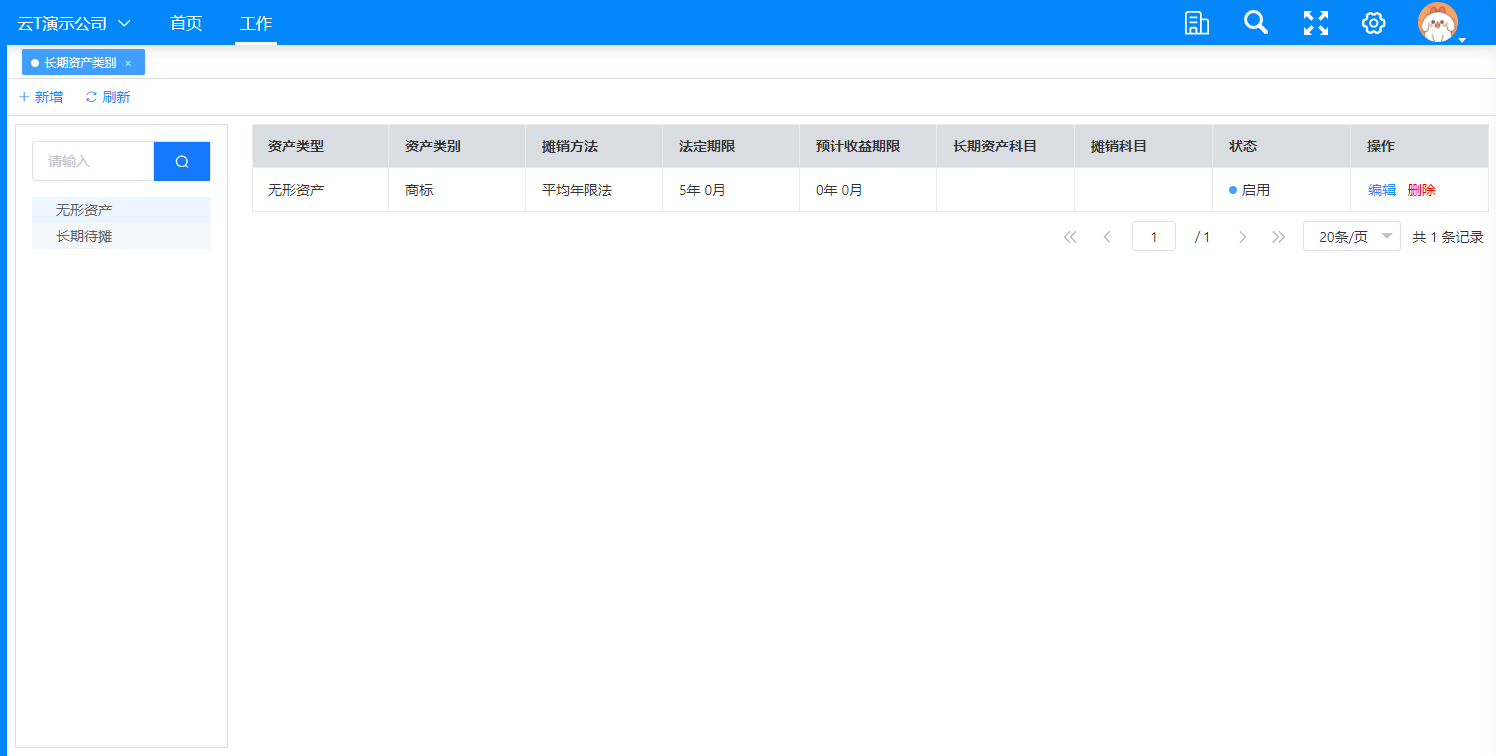
说明:
菜单位置:资产-长期资产类别
操作说明:
(1) 新增类别,点击“新增”按钮,添加资产类别即可。
(2) 编辑类别,点击操作列下的“编辑”按钮,即可修改。
(3) 删除类别,点击操作列下的“删除”按钮,即可删除。
注意事项:
(1) 于类别中添加了缺省值,则在新增资产时则同步带入缺省值。
(2) 类别区分两大类,分别是无形资产和长期待摊。根据这两大类来设置类别。
(3) 如已被使用过的类别,不允许删除。
长期资产
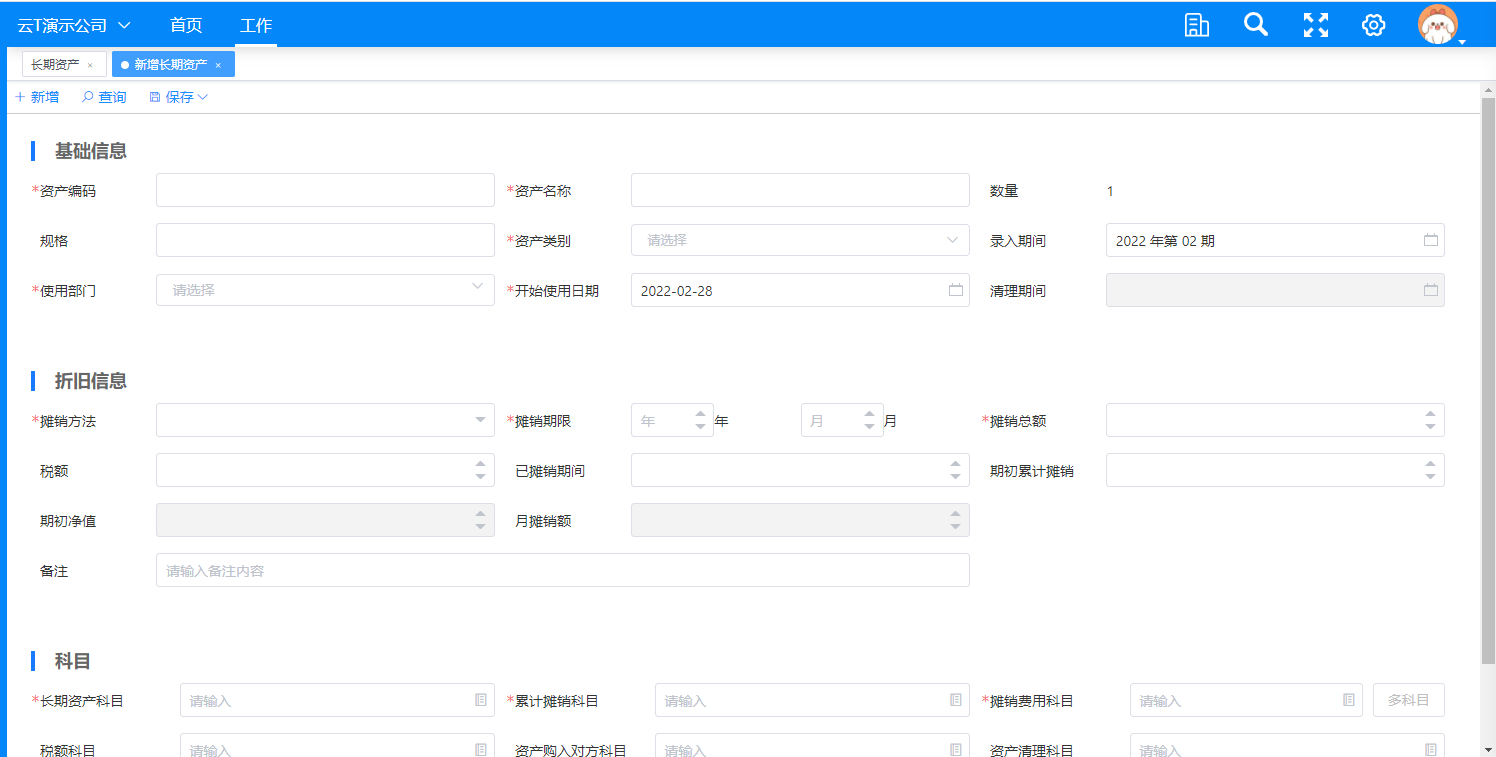
说明:
菜单位置:资产-长期资产
操作说明:
(1) 进入资产页面,点击“新增”按钮,即可进入新增资产页面。根据资产的实际情况填写资产信息,点击保存即可添加资产。
(2) 如需编辑资产,需点击“编辑”进入页面,即可修改。
注意事项:
(1) 目前系统是提供一种摊销方法,即平均年限法。平均年限法月摊销计算公式:(原值-残值-期初累计摊销)/剩余可使用月份,当月新增,当月计提。
(2) 资产可操作的功能分别有:新增(购入)、摊销、清理。
(3) 当期已结账后,则资产可进行编辑,按编辑后的资料来执行下一期的摊销处理。
(4) 当期未结账但已生成摊销凭证的,则需要删除凭证后方可编辑资产资料。
长期资产摊销汇总表
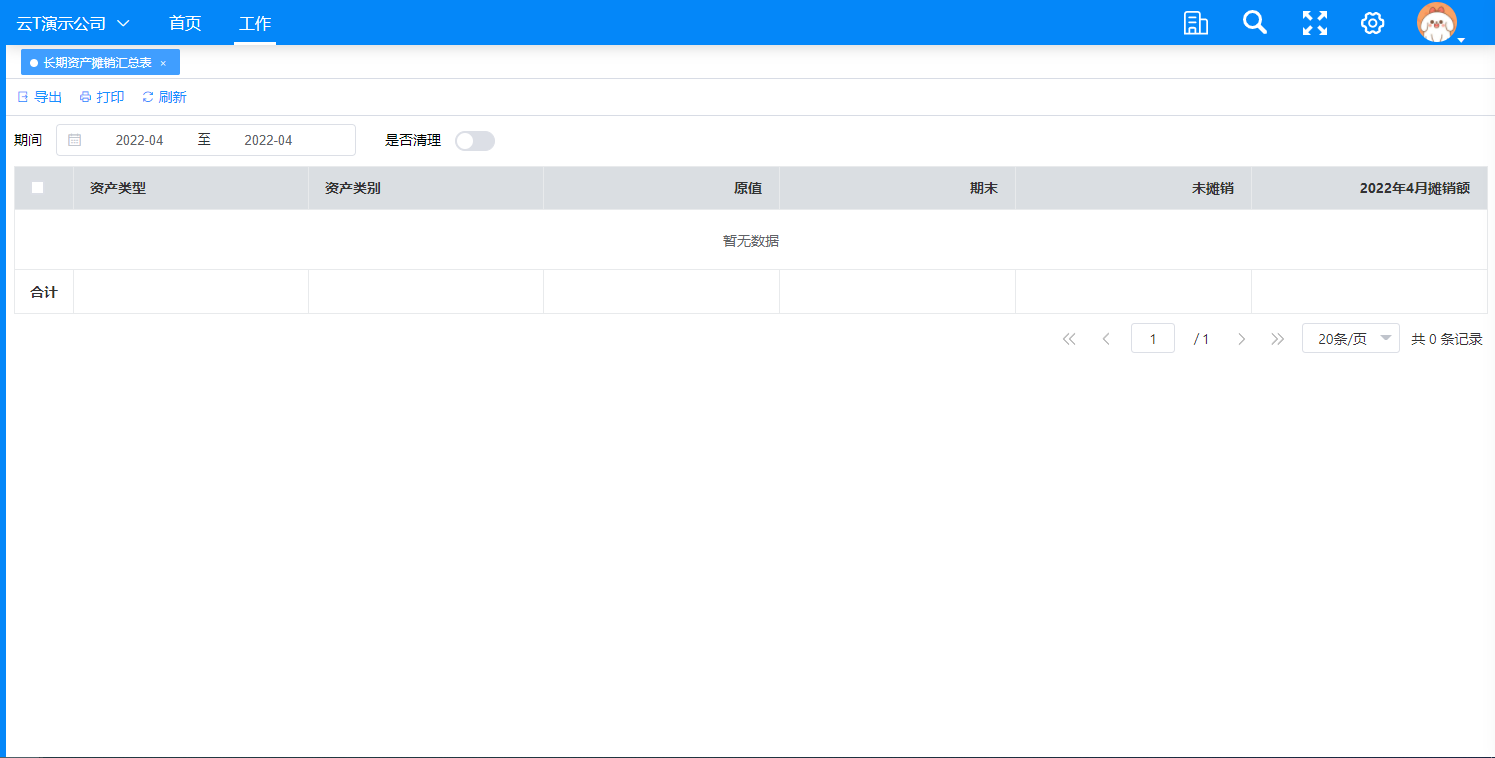
说明:
菜单位置:资产-长期资产摊销汇总表
操作说明:
进入页面,选择期间,根据资产类别列示出其摊销汇总数据。系统根据所选期间动态产生各月份的摊销额。
注意事项:
需要于【结账】画面中产生摊销凭证后,方可产生摊销汇总资料。